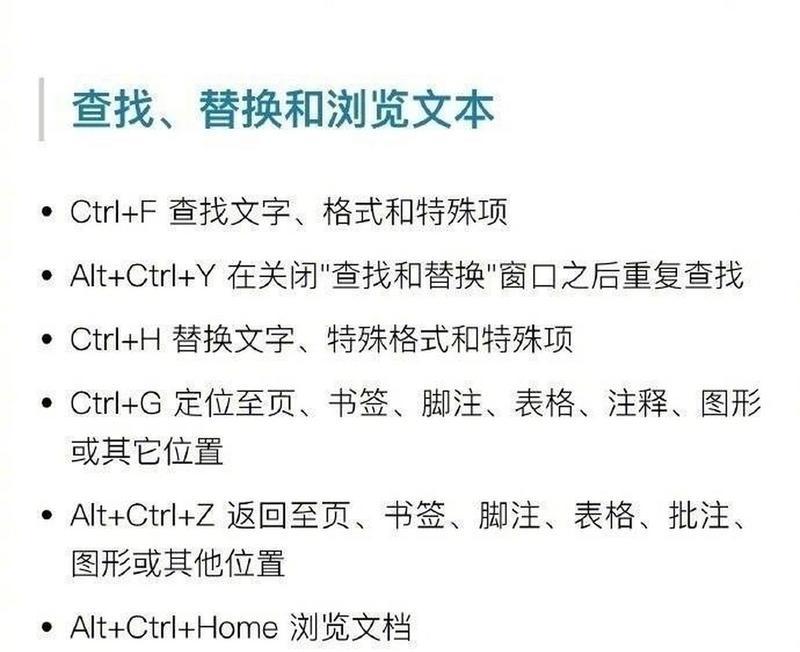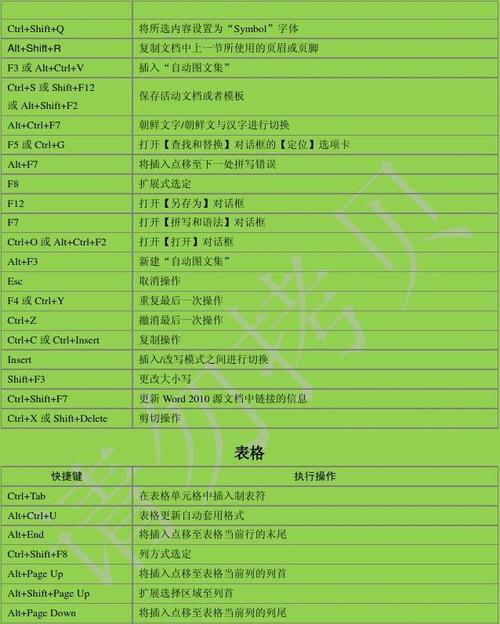如何使用桌面窗口切换快捷键?常见问题有哪些?
在日常的电脑办公中,经常需要同时打开多个窗口进行任务处理,使用桌面窗口切换快捷键可以简化操作,快速切换窗口,大大提升工作效率。本文将介绍一些常用的桌面窗口切换快捷键,帮助读者更好地利用这一功能,提高工作效率。

Alt+Tab:实现在当前桌面上快速切换窗口
通过按下Alt键并连续按下Tab键,在当前桌面上可以快速切换到其他窗口,可以方便地查看不同任务的进展情况,提高多任务处理的效率。
Ctrl+Alt+Tab:在所有桌面上切换窗口
按下Ctrl+Alt键并连续按下Tab键可以在所有桌面上切换窗口,方便用户管理多个桌面上的任务,轻松处理各种工作需求。

Win+Tab:实现在当前桌面上以缩略图形式切换窗口
通过按下Win键并连续按下Tab键,可以在当前桌面上以缩略图形式切换窗口,用户可以直观地查看各个窗口的内容,快速切换到目标窗口。
Ctrl+Win+Tab:在所有桌面上以缩略图形式切换窗口
按下Ctrl+Win键并连续按下Tab键可以在所有桌面上以缩略图形式切换窗口,方便用户快速查看所有任务的内容,并进行切换操作。
Alt+Esc:按窗口打开顺序切换窗口
使用Alt+Esc快捷键可以按照窗口打开的顺序依次切换窗口,方便用户按照任务的完成顺序进行操作,提高工作的有序性。

Win+数字键:快速切换指定位置的任务栏上的窗口
通过按下Win键并连续按下数字键,可以快速切换任务栏上指定位置的窗口,用户可以根据任务的重要性或者优先级设置不同的位置,方便快速访问。
Alt+F4:关闭当前窗口
按下Alt+F4可以快速关闭当前窗口,方便用户迅速完成任务,避免多余的操作,提高工作效率。
Ctrl+Shift+Esc:打开任务管理器
使用Ctrl+Shift+Esc快捷键可以直接打开任务管理器,方便用户查看和结束不响应的程序,解决系统卡顿的问题,保证工作的顺畅进行。
Alt+空格键:打开窗口菜单
按下Alt+空格键可以打开当前窗口的菜单,包括最大化、最小化、关闭等选项,方便用户根据需要调整窗口的状态,提高工作效率。
Win+D:显示桌面
通过按下Win+D快捷键,可以快速显示桌面,方便用户查看桌面上的文件和快捷方式,快速访问需要的资源。
Ctrl+Shift+M:还原最小化的窗口
使用Ctrl+Shift+M快捷键可以还原最小化的窗口,方便用户快速切换窗口进行任务处理。
Alt+PrintScreen:截图当前窗口
按下Alt+PrintScreen可以快速截图当前窗口,方便用户进行截图操作,记录工作内容或者问题。
Win+L:锁定计算机
通过按下Win+L快捷键可以快速锁定计算机,保护隐私和数据安全,适用于离开工作场所或者需要临时离开的情况。
Ctrl+Z:撤销操作
使用Ctrl+Z快捷键可以快速撤销上一步操作,帮助用户在操作错误时快速恢复到原始状态,提高工作准确性。
Ctrl+Shift+T:恢复关闭的标签页
按下Ctrl+Shift+T快捷键可以快速恢复关闭的标签页,方便用户回到之前浏览的网页内容,提高浏览效率。
通过合理利用桌面窗口切换快捷键,我们能够快速切换窗口、管理任务、提高工作效率。掌握这些快捷键,可以让我们更加便捷地处理各项任务,提升工作效率,节省时间和精力。
版权声明:本文内容由互联网用户自发贡献,该文观点仅代表作者本人。本站仅提供信息存储空间服务,不拥有所有权,不承担相关法律责任。如发现本站有涉嫌抄袭侵权/违法违规的内容, 请发送邮件至 3561739510@qq.com 举报,一经查实,本站将立刻删除。
- 站长推荐
-
-

Win10一键永久激活工具推荐(简单实用的工具助您永久激活Win10系统)
-

华为手机助手下架原因揭秘(华为手机助手被下架的原因及其影响分析)
-

随身WiFi亮红灯无法上网解决方法(教你轻松解决随身WiFi亮红灯无法连接网络问题)
-

2024年核显最强CPU排名揭晓(逐鹿高峰)
-

光芒燃气灶怎么维修?教你轻松解决常见问题
-

解决爱普生打印机重影问题的方法(快速排除爱普生打印机重影的困扰)
-

如何利用一键恢复功能轻松找回浏览器历史记录(省时又便捷)
-

红米手机解除禁止安装权限的方法(轻松掌握红米手机解禁安装权限的技巧)
-

小米MIUI系统的手电筒功能怎样开启?探索小米手机的手电筒功能
-

华为系列手机档次排列之辨析(挖掘华为系列手机的高、中、低档次特点)
-
- 热门tag
- 标签列表
- 友情链接